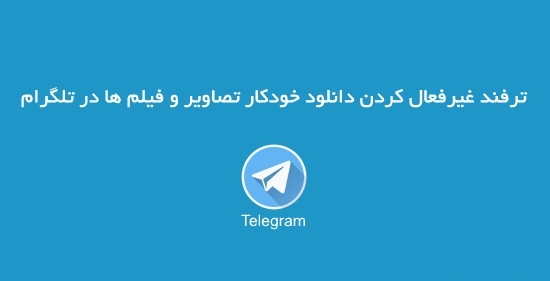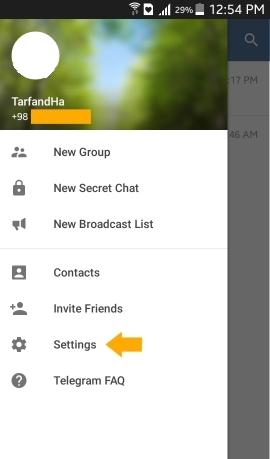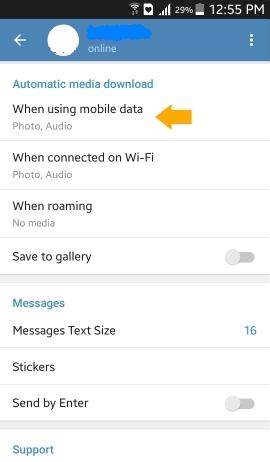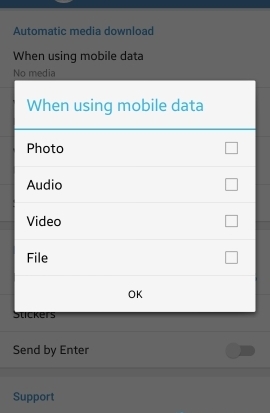غیرفعال کردن دانلود خودکار تصاویر و فیلم ها در تلگرام
تلگرام جز یکی از محبوب ترین برنامه های پیام رسان می باشد که کاربران زیادی عضو آن هستند. یکی از قابلیت های جالب پیام رسان تلگرام، امکان دانلود خودکار تصاویر، پیام های صوتی و فیلم های ارسال شده برای شما می باشد.به طوری که هر گاه کاربری یک عکس، پیام صوتی و … در یک گروه یا پی وی برای شما ارسال می کند به طور اتوماتیک دانلود می شود.
این قابلیت در ظاهر خوب می باشد، اما همانطور که می دانید این روزها اکثر افراد از اینترنت گوشی استفاده کرده و وجود این قابلیت باعث بالا رفتن هزینه استفاده از اینترنت و مصرف حجم می شود.
آموزش غیرفعال کردن دانلود خودکار تصاویر و فیلم ها در تلگرام
۱- ابتدا برنامه تلگرام را اجرا کنید.
۲- سپس گزینه منو (سه خط) را لمس کنید.(همچنین میتوانید در صفحه اصلی دست خود را از سمت چپ به سمت راست بکشید).
۳- پس از باز شدن منو کشویی گزینه Settings را انتخاب کنید.
۴- در صفحه ی تنظیمات کمی به سمت پایین مراجعه کرده تا به قسمت Automatic media download برسید.
در قسمت Automatic media download چهار گزینه وجود دارد که شما می توانید بسته به نیاز خود ، قابلیت دانلود خودکار را در یکی از حالت های اینترنت موبایل، وای فای و حالت رومینگ ویرایش و غیرفعال کنید:
When using mobile data : شما با استفاده از این گزینه می توانید قابلیت دانلود خودکار عکس و … را در هنگامی که با استفاده از اینترنت موبایل متصل هستید را ویرایش کنید.
When connect ed on Wi-Fi : ویرایش قابلیت دانلود خودکار برای زمانی که شما به Wi-Fi متصل هستید.
When roaming : دانلود خودکار هنگامی که در حالت رومینگ هستید.
Save to gallery: در صورتی که این گزینه فعال باشد، فایل های رسانه ای توسط دانلود خودکار دریافت می شود، در گالری شما ذخیره می گردد.
به عنوان مثال ما برای غیر فعال کردن دانلود خودکار تصاویر و فایل های رسانه ای در زمانی که به اینترنت گوشی متصل هستیم، گزینه When using mobile data را انتخاب می کنیم.
۵- در مرحله آخر یک پنجره برای شما باز می شود که حاوی چند گزینه به نام های Photo , Audio , Video , File می باشد.
برای اینکه دانلود خودکار تمامی فایل ها غیر فعال شود کافیست تیک تمام گزینه های Photo , Audio , Video , File را برداشته و سپس گزینه OK را انتخاب کنید.
پس از انجام مراحل بالا، از این به بعد , هر کس برای شما و یا در گروه ها , عکس , فیلم و یا پیغام صوتی بفرستد , دیگر به صورت خودکار دانلود نمی شود و برای دانلود می بایست فایل رسانه ای فرستاده شده را لمس کنید.
منبع:ترفندها